
Далеко не все Android-смартфоны могут похвастаться громкими динамиками. Причем их звучание зависит не только от качества и размещения на корпусе устройства, но и от того, что производители намеренно занижают максимальную громкость в пользу безопасности для слуха и самих динамиков. Если вас это не устраивает, существует несколько способов обойти ограничение и увеличить громкость на Android.
Как увеличить громкость на Андроиде
Содержание — Как увеличить громкость на Андроиде:
- Как управлять громкостью на Android-смартфоне
- Регулировка громкости в приложении Volume Booster
- Усиление звука через приложение Volume Booster GOODEV
- Как увеличить громкость звука через инженерное меню (на смартфонах с процессором MTK)
- Редактирование системных файлов для увеличения уровня громкости на Android
Пропускаете важные звонки, когда находитесь в общественных, шумных местах, плохо слышите собеседника в наушниках, а видео и музыка проигрываются очень тихо? Из этой инструкции вы узнаете как регулировать громкость в настройках, повысить ее через специальное приложение, инженерное меню или отредактировав системный файл, если получены root права .
Как Увеличить Громкость на Android
Как управлять громкостью на Android-смартфоне
Начиная с Android 6.0 во всех прошивках есть раздельная громкость для мультимедиа, звонка и будильника. Когда вы регулируете ее при помощи клавиш, в то время, как на телефоне открыты настройки, главный экран, меню и т.д., изменяется только громкость рингтона. Поэтому, включив игру, музыку или видео, медиафайлы будут проигрываться тихо, если для них не выставлен высокий уровень громкости.
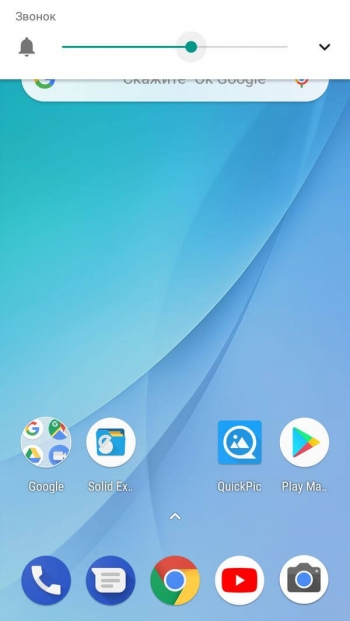
Так что если звонок слышно хорошо, а мультимедиа нет, при помощи кнопок повысьте громкость когда работает плеер , радио , YouTube либо запущена игра.
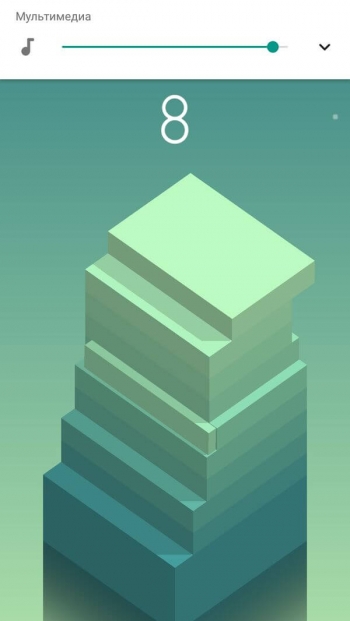
Второй способ изменить уровень громкости: нажмите на клавишу регулировки громкости, щелкните по стрелочке справа и установите значения для каждого ползунка.
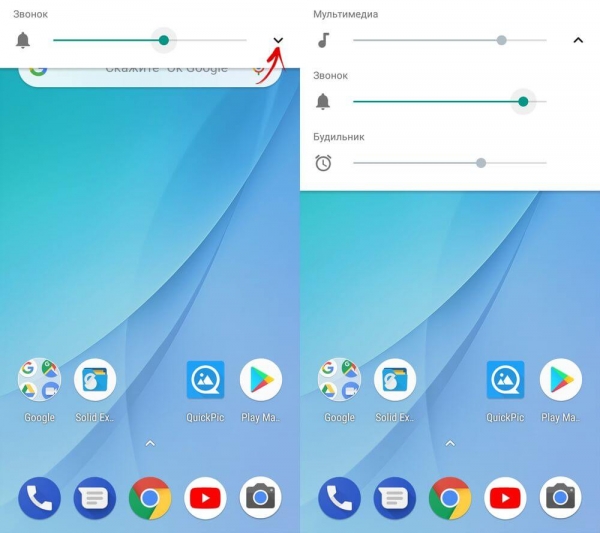
Также отрегулировать громкость можно в меню «Звук» в настройках.
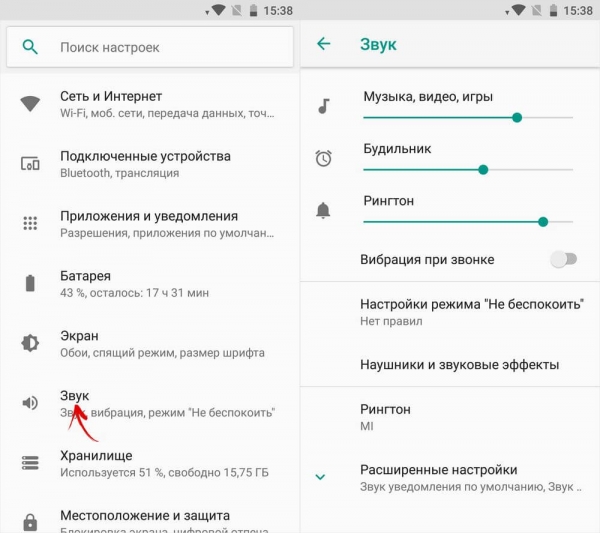
Регулировка громкости в приложении Volume Booster
Данное приложение не сможет увеличить уровень громкости выше рекомендованного значения, установленного производителем, зато при помощи него можно регулировать громкость мультимедиа, будильника, рингтона и уведомлений.
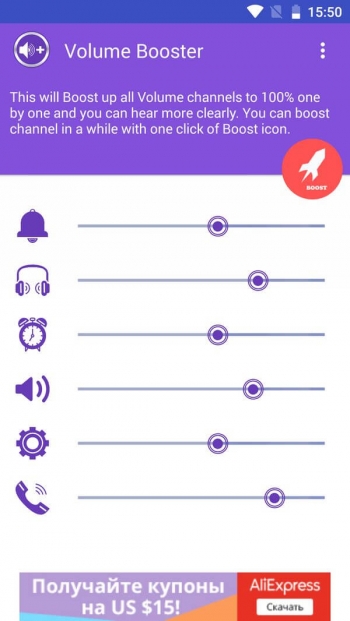
Просто откройте Volume Booster и установите ползунки для каждого параметра. Чтобы выставить максимальную громкость для всех категорий, щелкните на кнопку «BOOST».
В Android 8.0 также необходимо разрешить программе изменять системные настройки.
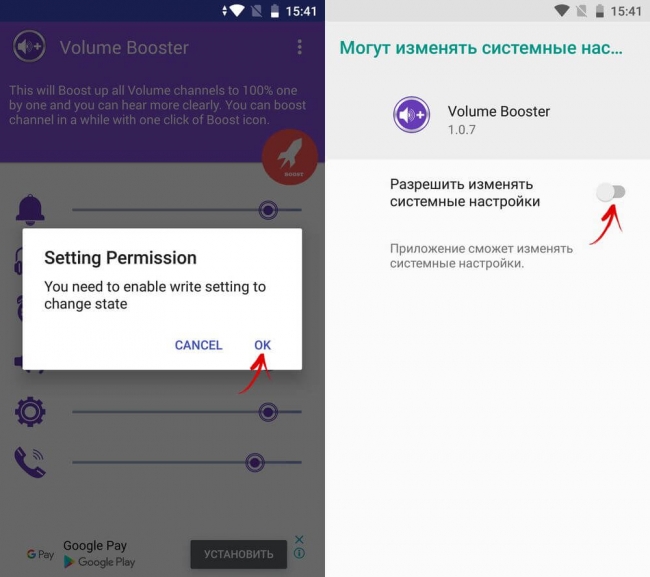
Усиление звука через приложение Volume Booster GOODEV
Volume Booster GOODEV – одно из немногих приложений, которые реально увеличивают громкость звука. Программа совместима с Android 4.0 и новее, но не работает на Android 4.2.1-4.3.
При первом запуске приложения появится предостережение, что высокая громкость может навредить слуху и динамикам устройства. Если вы согласны с тем, что действуете на свой страх и риск, нажмите «ОК».
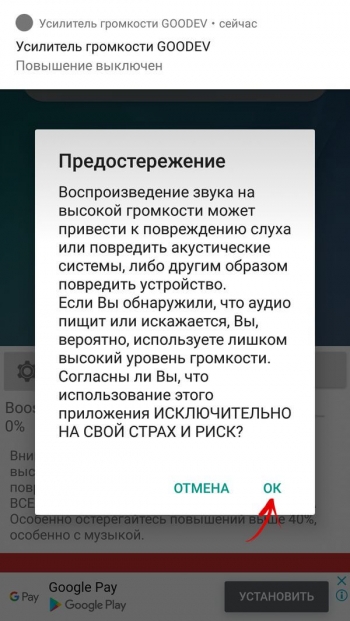
На главном экране отображается ползунок, регулирующий усиление звука. По умолчанию его максимальное значение составляет 60%. При том, что разработчик уже ограничил его, он рекомендует использовать усилитель громкости не более чем на 40%.
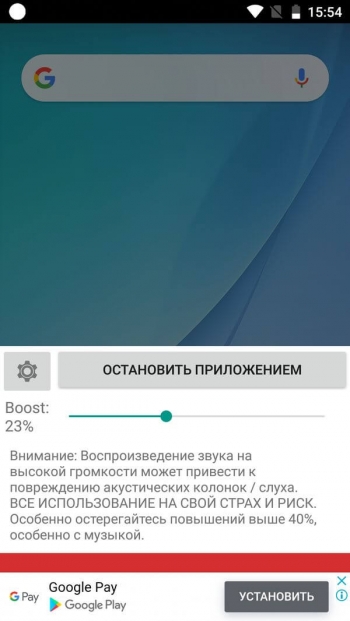
Если вам недостаточно 60%, измените максимальный уровень усиления в настройках приложения. Там же можно включить отображение системного регулятора громкости.
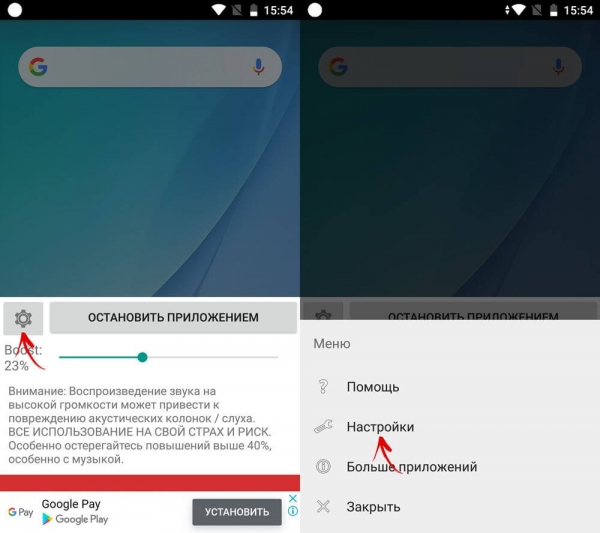
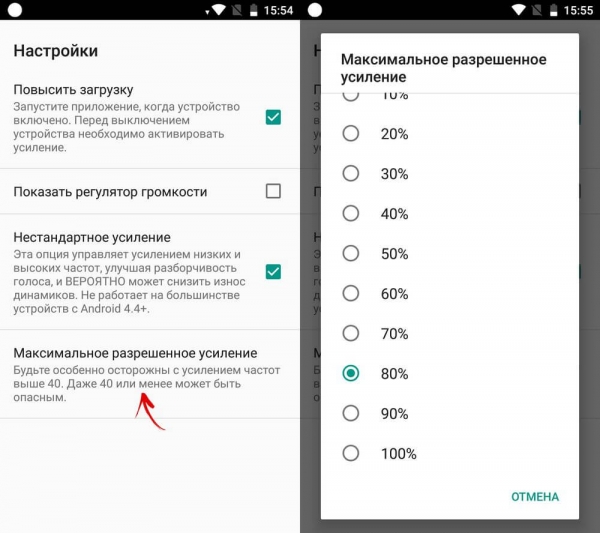
Также стоит сказать, что Volume Booster будет работать не на каждом смартфоне, даже если установлена подходящая версия Android. Программа тестировалась на Xiaomi Mi A1, Redmi 4X, Samsung Galaxy S4 и LG G4. На двух последних не было замечено усиления звука.
Как увеличить громкость звука через инженерное меню (на смартфонах с процессором MTK)
Во всех телефонах и планшетах, работающих на чипах MTK (Mediatek), есть инженерное меню, через которое можно повысить громкость звука. Чтобы в него попасть, введите в номеронабирателе один из сервисных кодов : *#*#3646633#*#* или *#*#83781#*#* .
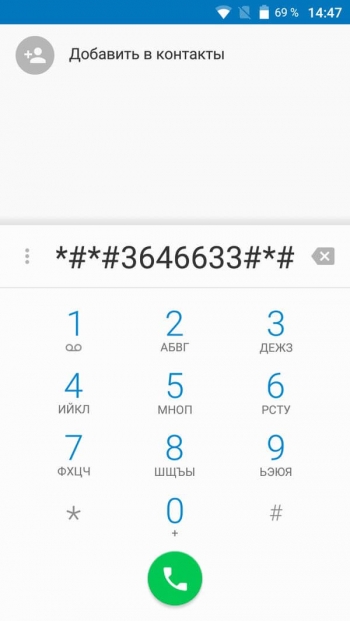
Чтобы перейти в инженерное меню на планшете, установите любой понравившийся dialer («звонилку») . Либо загрузите приложение MTK Engineering Mode и в главном меню нажмите «MTK Settings».
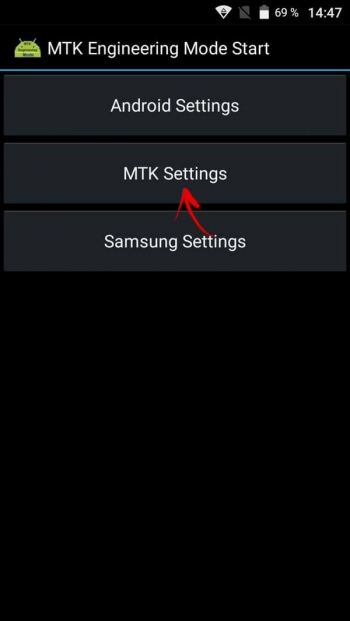
Делая свайпы в левую сторону, перейдите во вкладку «Hardware Testing» и выберите «Audio».
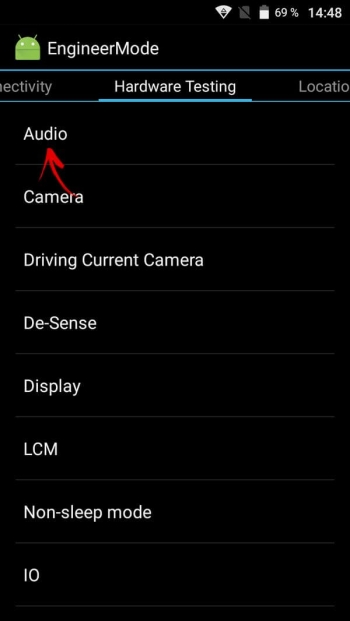
Чтобы настроить громкость динамика, откройте «Normal Mode», наушников – «Headset Mode».
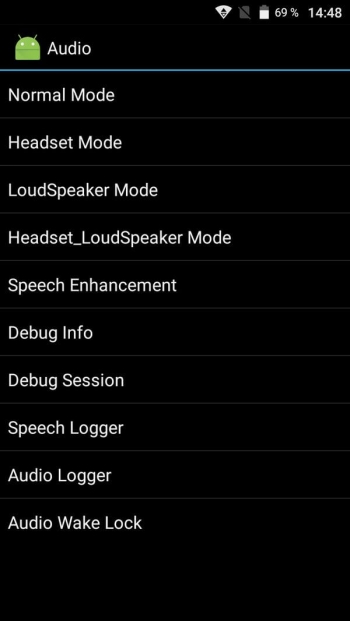
В поле «Type» раскройте меню и выберите параметр «Media», отвечающий за громкость мультимедиа.
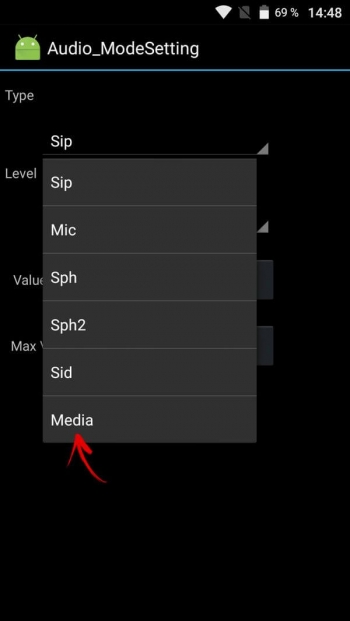
Если нужно улучшить звучание разговорного динамика, щелкните на «Sph». Для настройки громкости входящего вызова вернитесь в раздел «Audio», перейдите в «LoudSpeaker Mode» и в поле «Type» выставьте «Ring».
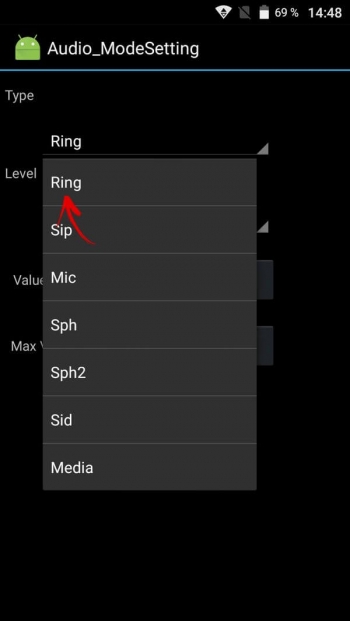
В следующем пункте выберите «Level». Обычно у параметров «Media» и «Ring» 15 уровней: от «Level 0» до «Level 14» – каждый отвечает за одно деление при регулировке громкости.
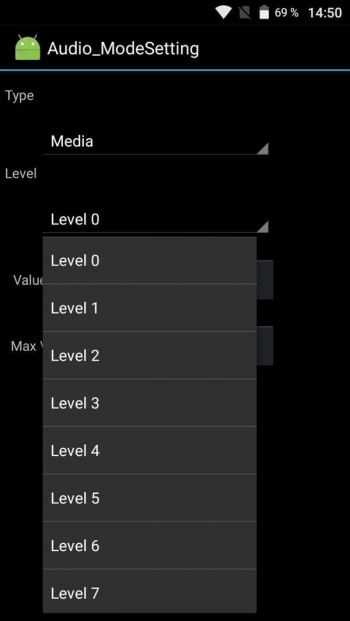
В поле «Value» для каждого уровня выставлено стандартное значение. Повысьте его на 10-15 пунктов и нажмите «Set» справа от «Value», чтобы сохранить изменения. Например, если установленное производителем значение для «Level 5» составляет 112, поменяйте его на 120-125.
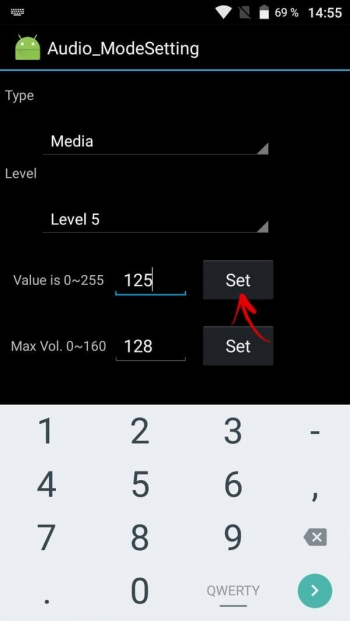
Рекомендуем не выставлять максимальную громкость 255 для последнего уровня, чтобы не испортить динамик.
В поле «Max Vol» для всех уровней установлено одинаковое значение. Его стоит повысить до 150-155. Каждый раз после внесения изменений нажимайте «Set». Затем переходите к настройке следующего «Level».
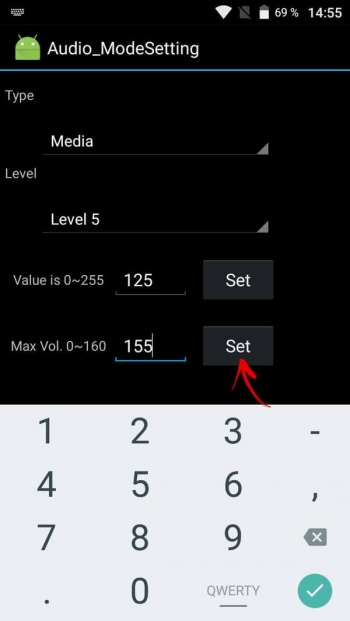
В конце перезагрузите Android, чтобы новые настройки вступили в силу.
Редактирование системных файлов для увеличения уровня громкости на Android
В большинстве прошивок есть системные файлы mixer_path.xml, mixer_paths_mtp.xml и другие, отредактировав которые, можно увеличить максимальный уровень громкости на смартфоне. Эти файлы находятся по пути system/etc и чтобы их изменить, нужно получить root права и предоставить root доступ файловому менеджеру.
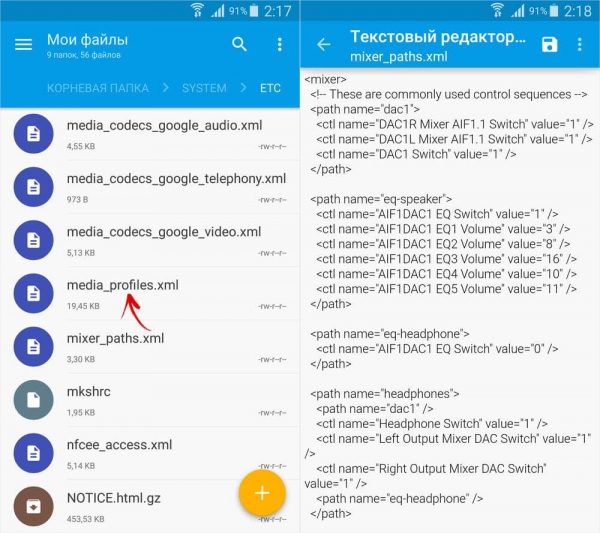
В зависимости от производителя, устройства и версии Android, необходимо редактировать разные файлы и разные строки в них, поэтому ищите информацию по конкретной модели на специализированных форумах. К примеру, на Xiaomi Redmi 4 нужно вносить следующие правки в файлах mixer_path.xml и mixer_paths_mtp.xml (откройте изображения в полном размере, если не видно).
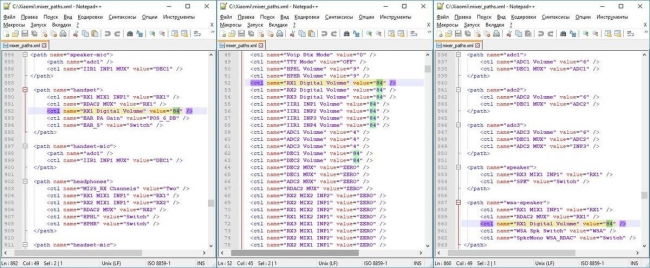
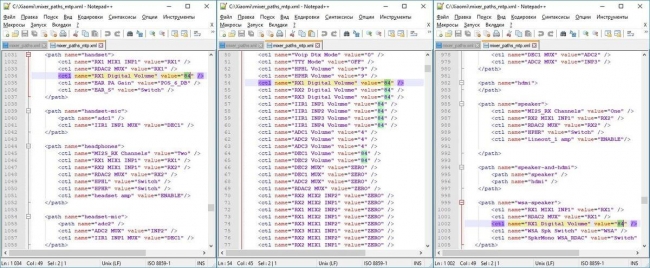
Это были все рабочие способы увеличить громкость звука на Android.
Источник: upgrade-android.ru
Как увеличить звук на Андроиде

Ни один смартфон не имеет смысла без динамика. Через него аппарат может издавать звук, будь то голос собеседника или рингтон. Кроме того, многие люди слушают на своем мобильном устройстве музыку и далеко не всегда для этого вставляют наушники. Словом, звук в смартфоне играет если не первостепенную, то одну из важнейших ролей.
Нужно ли увеличивать громкость смартфона
Проблема тихого звука по большей части беспокоила людей в середине нулевых, когда разные фирмы-производители старались выпустить максимально громкий смартфон. Сейчас ситуация изменилась, и мобильное устройство редко воспринимаются как портативные колонки. Тем не менее, если динамик смартфона работает плохо, владелец рискует не услышать звон будильника или важный входящий вызов.
Со временем динамик засоряется, а потому становится более тихим. Конечно, если регулярно его прочищать, проблема не даст о себе знать. Но в противном случае пользователю приходится искать различные способы увеличения громкости. Кроме того, не стоит исключать факт, что на звучание влияет длительность использования смартфона, ведь звуковые мембраны имеют свойство изнашиваться.
Обозначенные выше проблемы актуальны для каждого мобильного устройства, но сейчас давайте рассмотрим ситуацию, когда пользователю не нравится звук нового смартфона. Претензия, касающаяся низкого уровня громкости, поддается устранению. Порой для этого достаточно внимательно покопаться в настройках устройства, установить стороннюю программу или войти в режим разработчика. Каждый вариант поможет в конечном итоге увеличить максимальную громкость, а потому рекомендуем ознакомиться со всеми способами сделать звук на Андроиде более громким.
Принудительное увеличение громкости приводит к ухудшению качества звука, а также понижает износостойкость самих динамиков.
1. Как сделать звук громче в настройках Андроида
Жалуясь на тихий динамик, некоторые пользователи попросту забывают о том, что у них выставлен низкий уровень громкости. Ситуация кажется смешной, однако именно она в большинстве случаев вызывает претензии со стороны владельцев Андроид-смартфонов.
Разумеется, любой человек может когда угодно увеличить громкость. Как правило, для этого используется специальная «качелька», расположенная на левом или на правом торце устройства. Нажатие на верхнюю кнопку приводит к увеличению громкости, а нижнюю – к уменьшению. Также этот процесс проецируется на экране, благодаря чему человек видит текущий уровень звука и динамику его изменения.
Нельзя исключать ситуацию, когда по каким-то причинам качелька регулировки громкости перестает работать. Конечно, в таком случае следует заняться ремонтом корпуса устройства, но в то же время в настройках можно изменить данный параметр и без использования кнопок.
Для увеличения громкости стандартными средствами понадобится:
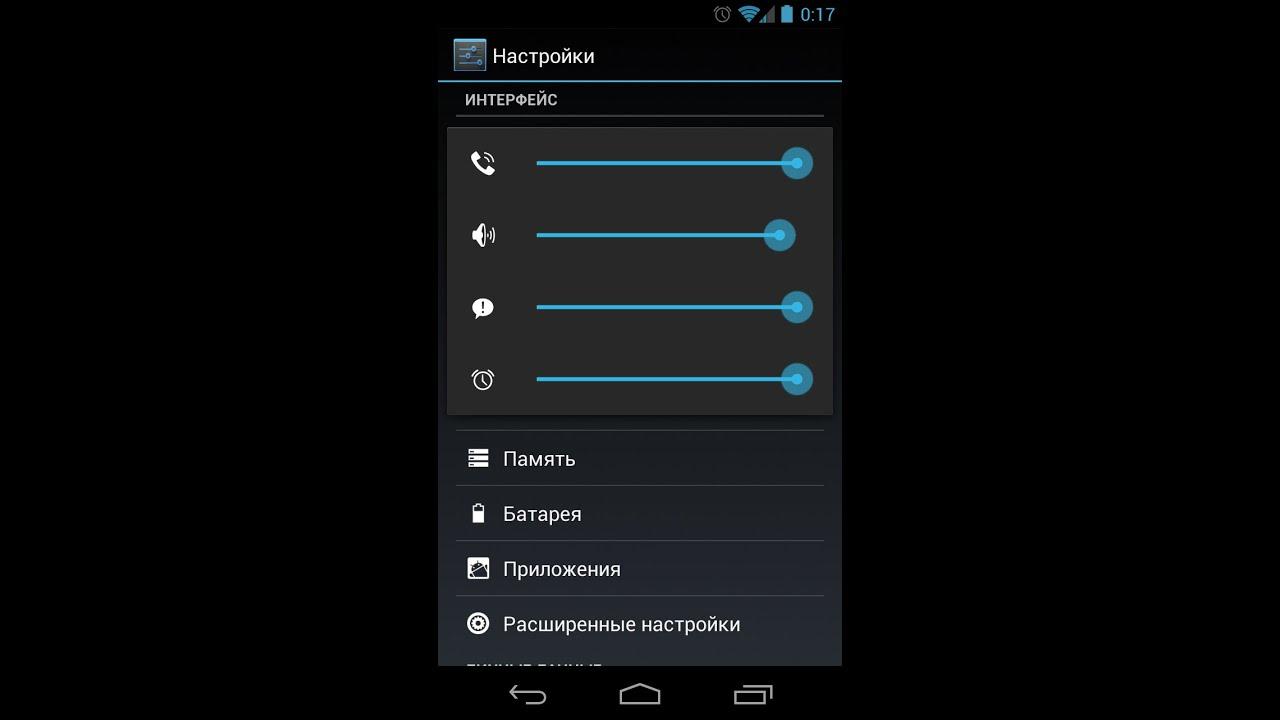
- Открыть настройки телефона.
- Выбрать раздел «Звук и вибрация».
- Передвинуть вправо ползунок напротив всех пунктов, подразумевающих громкость (будильник, рингтон, мультимедиа).
В настройках при необходимости человек может выставить режим «Без звука». В таком случае он не будет слышать рингтон, оповещающий о поступлении звонка.
2. Как сделать громче звук на Андроиде через инженерное меню
Изменить громкость может каждый человек, воспользовавшись специальными кнопками или настройками устройства. Но данный способ не предусматривает увеличение порога максимальных значений, а такая функция существует.
Разработчики устанавливают свои максимальные значения громкости для разных регионов. Поэтому, например, смартфон, купленный в Индии, звучит громче аналогичной модели, приобретенной в России.
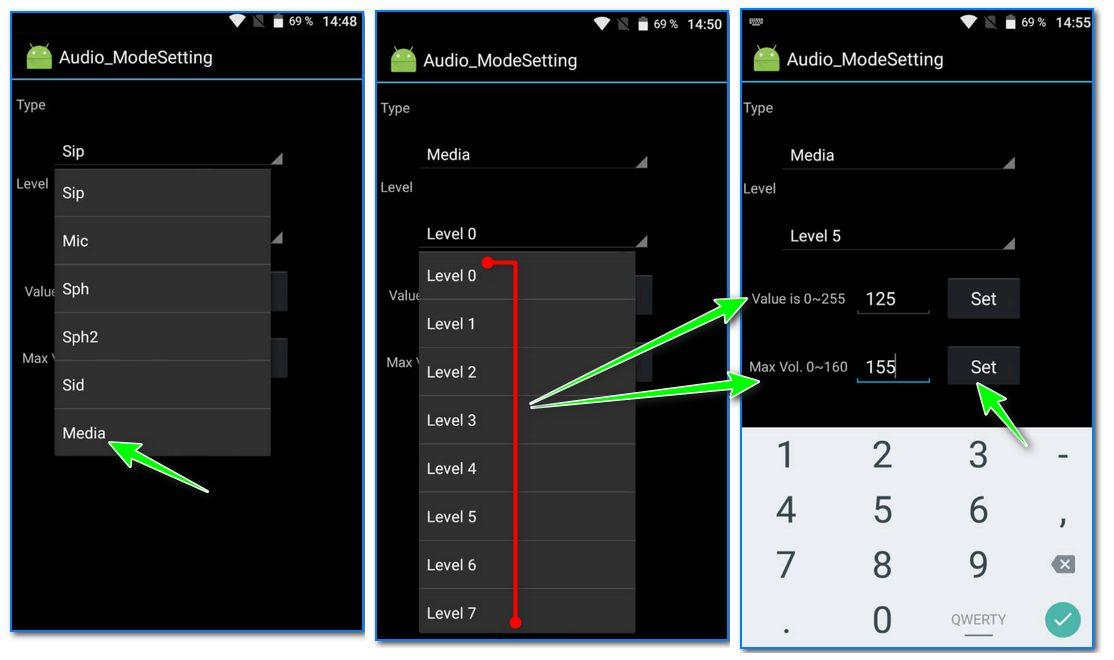
Увеличения максимального порога громкости возможно через инженерное меню устройства. Это приложение, которое есть на каждом смартфоне. Вход осуществляется при помощи определенного кода. Данная функция не добавлена в стандартные настройки гаджета, поскольку, как считают разработчики, изменять подобные параметры должны исключительно сотрудники сервисных центров.
Как бы то ни было, любой желающий может войти в инженерное меню, введя один из представленных кодов:
- Xiaomi – *#*#54298#*#*.
- Meizu – *#*#3646633#*#*.
- Samsung – *#*#197328640#*#*.
Код, который использует Мейзу, является универсальным. А значит, его могут попробовать владельцы смартфонов HTC, Sony, Huawei и других марок. Итак, числовое значение вводится в номеронабиратель, а затем нажимается кнопка вызова. Таким образом, человек попадает в инженерное меню. Для увеличения максимального порога громкости нужно выполнить следующее:
- Выбрать пункт «Hardware Testing».
- Перейти в раздел «Audio».
- Нажать на нужный вариант изменения громкости, о которых более подробно мы поговорим далее.
- Ввести необходимое значение, отталкиваясь от максимально допустимых показателей и текущего положения.
- Подтвердить действие нажатием кнопки «Set».
Теперь поговорим о вариантах изменения громкости. В инженерном меню их представлено 4:
- Normal Mode – звук мультимедийного динамика.
- Headset Mode – громкость в наушниках.
- LoudSpeaker Mode – регулировка в режиме громкой связи.
- Headset_LoudSpeaker Mode – громкая связь в наушниках.
Можно изменить 1 из представленных вариантов или все сразу, исходя из потребностей пользователя. Не забывайте нажать кнопку «Set» и перезагружать устройство. Так изменения смогут вступить в силу и порадовать вас более громким звуком.
3. Как усилить звук на телефоне с помощью приложений
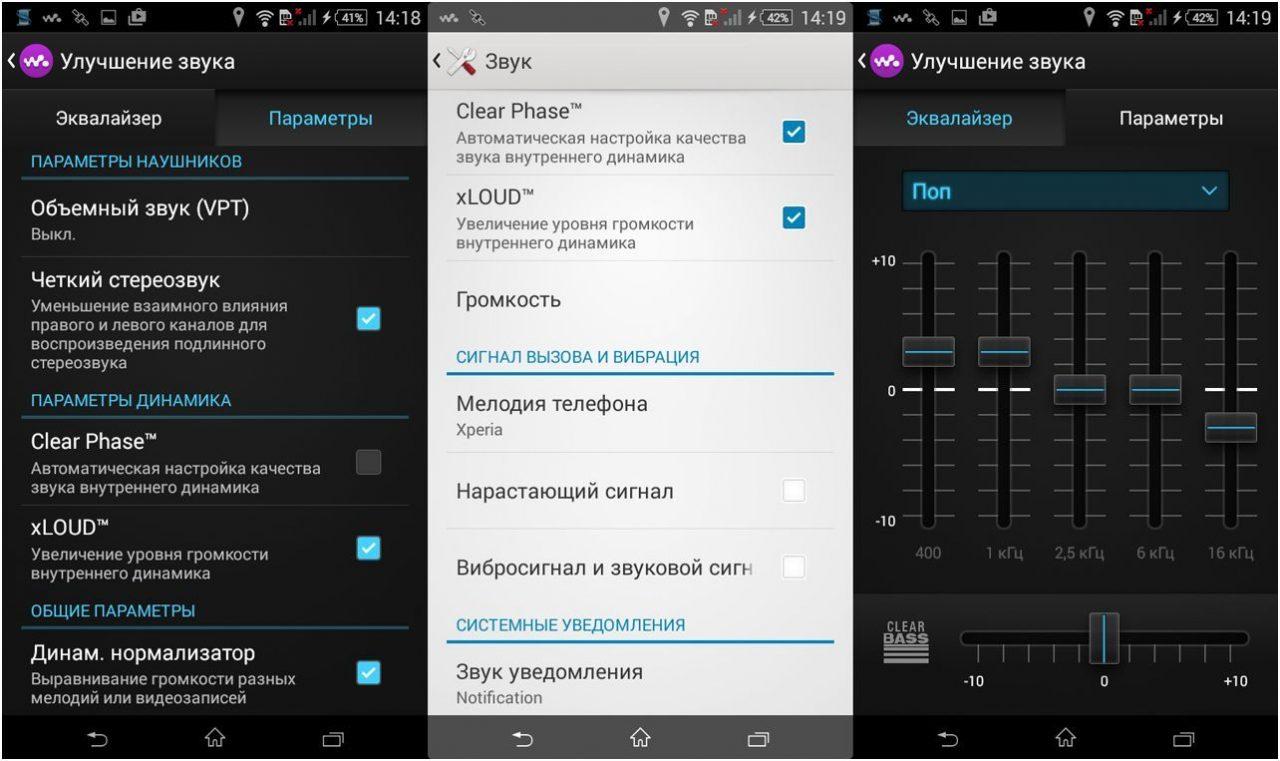
Если вам не удалось увеличить громкость своего смартфона при помощи одного из двух предыдущих способов, можно обратиться к сторонним приложениям. На данный момент код операционной системы Android позволяет разработчикам ПО создавать программы на любой вкус. Некоторые из них в том числе увеличивают максимальный порог громкости. Предлагаем вам ознакомиться с наиболее популярными программами.
Источник: tarifkin.ru
Как увеличить громкость на Android

Звук – это важнейшая составляющая любого Андроид-устройства. Ведь если он будет недостаточно громким, вы легко можете пропустить важный звонок, а в случае проблем с микрофоном расслышать вас будет затруднительно уже собеседнику. Сегодня мы как раз и поговорим о том, что делать, если звук тихий. Цель статьи – рассказать, как увеличить громкость на Андроиде.
Различия моделей
Прежде чем приступить непосредственно к делу, хотелось бы уточнить одну деталь. Дело в том, что Андроид весьма многолик. Мало того что существует целых 9 версий данной мобильной ОС, так еще и производители оснащают систему собственными оболочками, которые меняют интерфейс зеленого робота до неузнаваемости.
В результате, все, что вы прочтете ниже, будет справедливо именно для операционной системы Google Android 8.1, так как именно она стояла на нашем подопытном устройстве.
Как повысить громкость
Увеличить громкость на Android-гаджетах можно разными способами. Мы можем настроить уровень звука будильника, системных уведомлений или входящего вызова. Также получится поднять громкость выше допустимого (заложенного заводом изготовителем) уровня. Для этого будет использовано стороннее программное обеспечение. Но давайте оставаться последовательными.
Стандартные средства
Итак, начнем с простого. Ниже мы расскажем, как отрегулировать громкость вашего смартфона штатными методами.
Если мы нажмем на физическую кнопку громкости, появится ползунок регулировки, который является инструментом для настройки звука. Кроме самого ползунка тут есть иконка звоночка и стрелка, направленная вниз. Первая нужна для мгновенного отключения всех сигналов кроме будильника. Вторая – для раскрытия подробного меню.
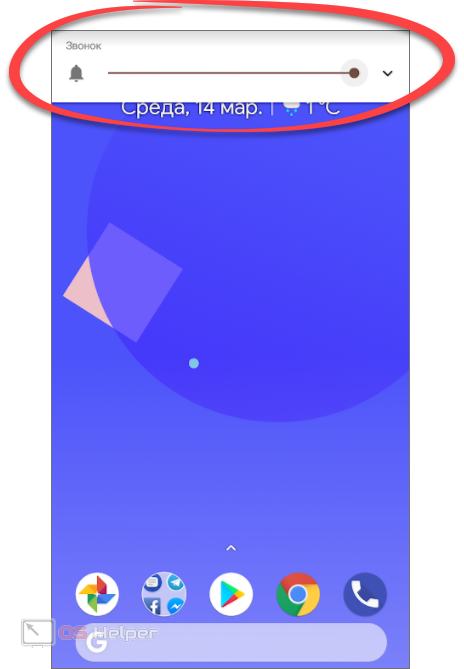
Нажав на стрелочку, вы увидите еще 2 ползунка, отвечающих за регулировку громкости звонка и, соответственно, будильника.
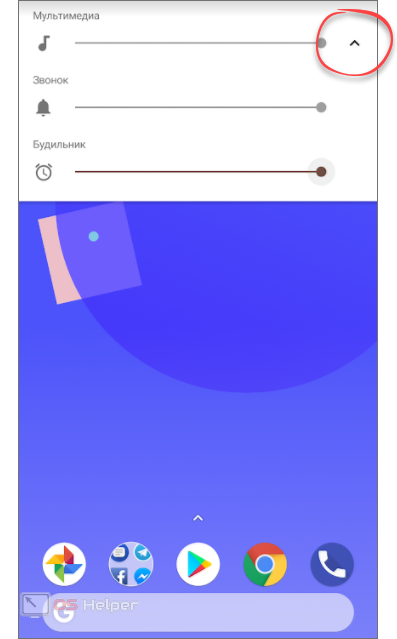
Если нажать иконку ноты, звоночка или часов, вы сможете полностью отключить сигнал будильника, системных звуков или звонка. На скриншоте ниже мы привели пример такого отключения.
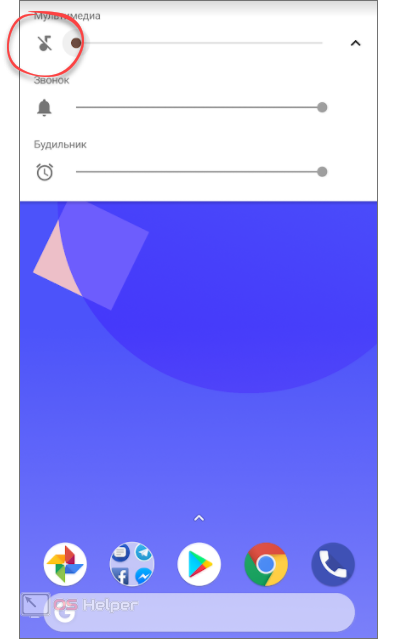
Также при помощи самих ползунков можно более плавно настроить каждый из уровней и задать наиболее удобную конфигурацию лично для вас.
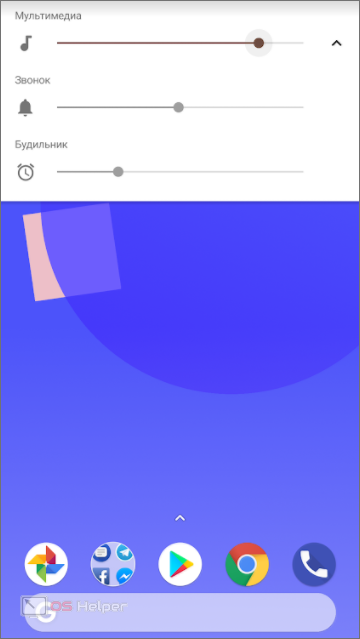
Для того чтобы попасть к еще более подробным настройкам, перейдите в меню ОС Андроид. В нашем случае нужный пункт оказался в шторке уведомлений смартфона.
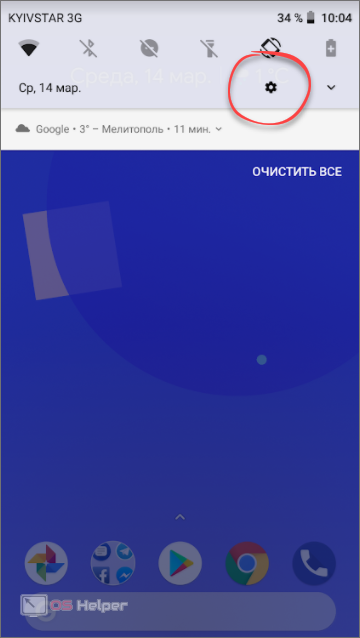
Естественно, переходим к пункту меню «Звук».
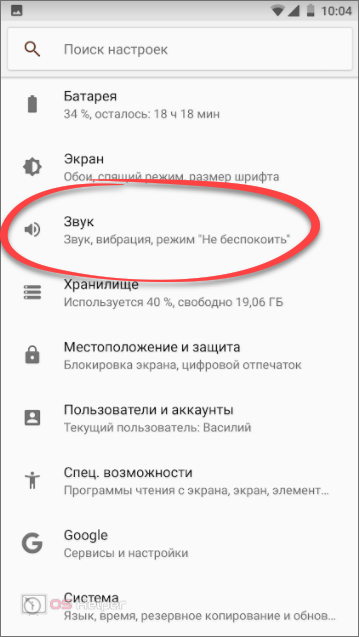
Тут находятся те же ползунки, которые появляются при нажатии кнопки громкости. Также есть ряд дополнительных настроек.
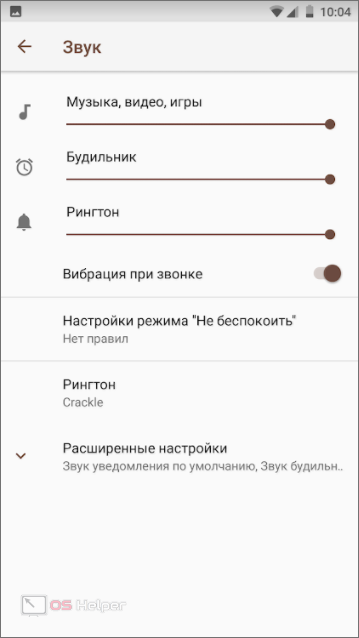
Например, функция «Не беспокоить». Суть ее заключается в том, чтобы гибко настроить отключение тех или иных сигналов в зависимости от дня недели, времени суток или праздников.
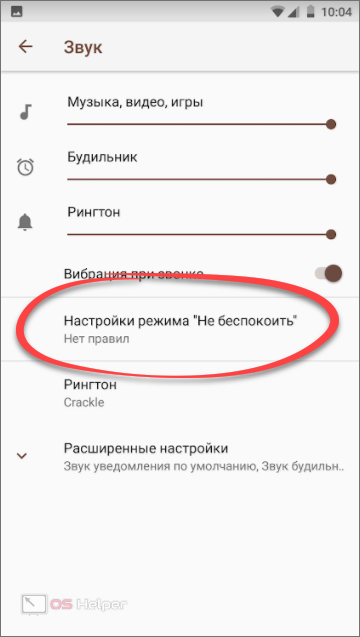
Новые правила можно создавать, удалять или редактировать. Если тапнуть по одному из пунктов, мы попадем в расширенный режим, который позволит настроить функцию более детально.
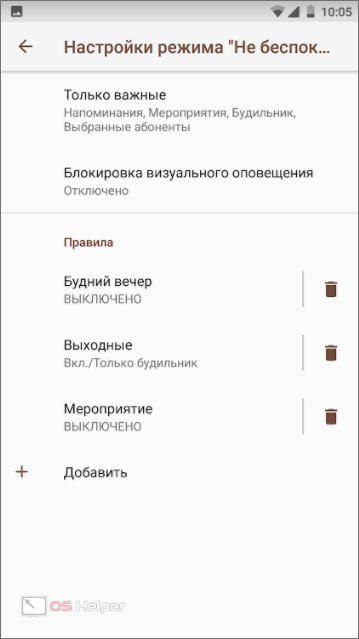
На этом со стандартными настройками мы будем заканчивать. Дальше расскажем, как повысить общий уровень громкости в Андроид при помощи сторонних приложений.
Стороннее ПО
Существует очень много программ, которые способны повысить уровень громкости вашего Андроид-гаджета. Мы рассмотрим 2 самых простых и удобных утилиты. Можете попробовать обе, а потом, увидев достоинства или недостатки каждого приложения, сделать окончательный выбор.
Volume Booster Plus
Данная программа работает путем внесения корректировок в настройки ОС. При этом Root-права не требуются, что очень удобно. Изначально приступим к установке:
- Воспользуемся Google Play для загрузки нужного нам софта. Найдите магазин приложений и тапните по его иконке.
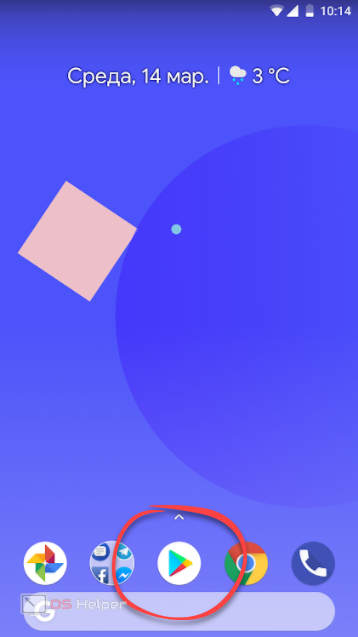
- В поисковой строке введите название нужной нам программы, а когда она появится в поисковой выдаче – нажмите на обозначенный пункт.
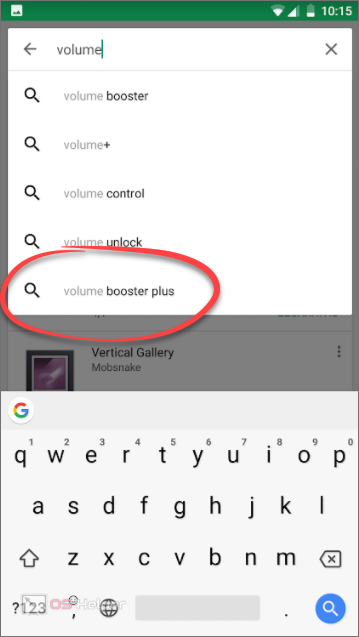
- На домашнем экране Volume Booster Plus жмем большую зеленую кнопку, по которой трудно промахнуться.
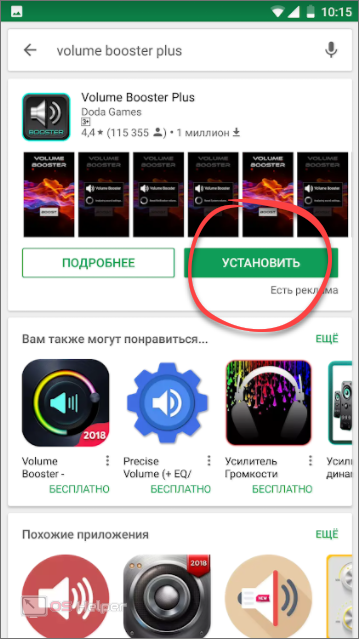
- Идет скачивание файлов, которое впоследствии перейдет в автоматическую установку.
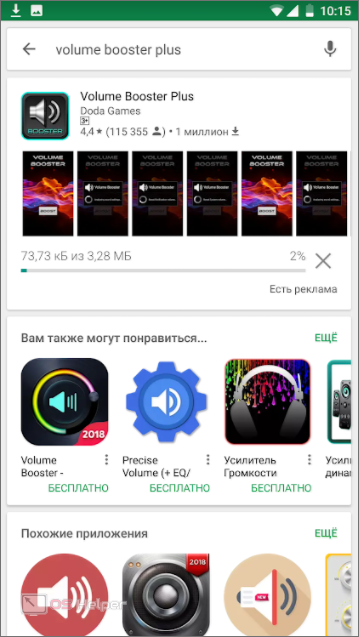
Вот и все, как сказал бы наш редактор: «Дело в шляпе». Так и есть, поэтому можно переходить к использованию софта.
- Запустите приложение, нажав на его ярлык на рабочем столе. Если иконка не появилась, ищите ее в меню приложений.
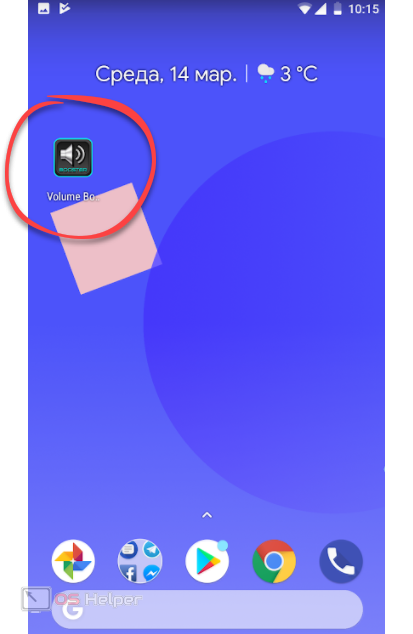
- Такое впечатление, что мы в космическом корабле. Жмем отмеченную кнопку.
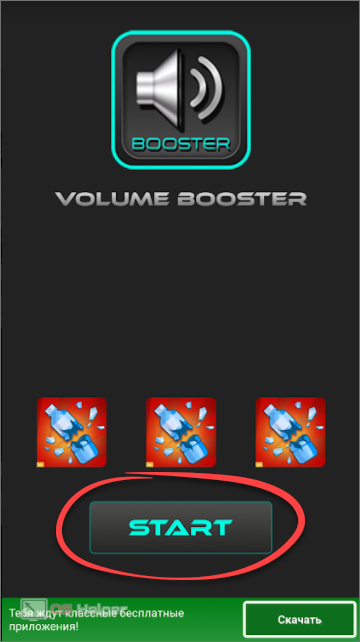
- Теперь нажимаем вторую кнопку.
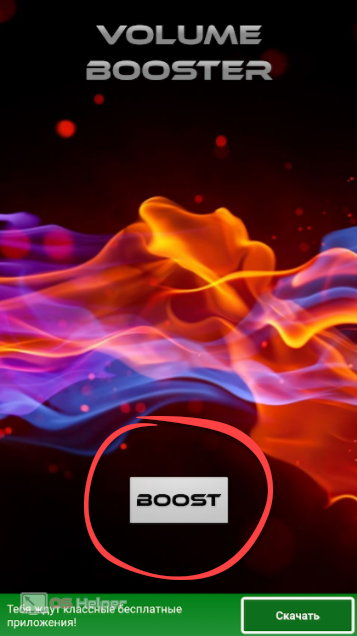
- В результате начнется улучшение, которое будет состоять из нескольких этапов. Сначала мы увидим следующее:
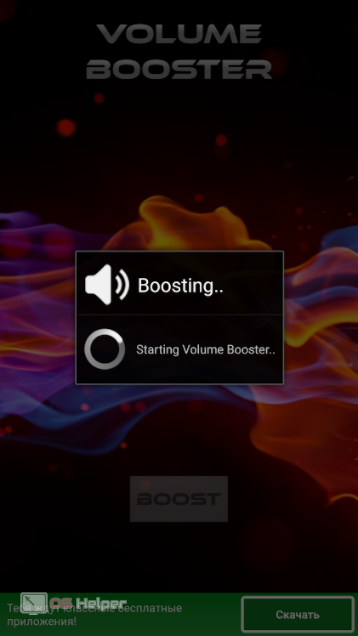
- Далее начнется анализ имеющейся конфигурации.
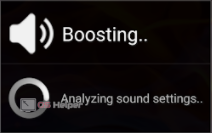
- Первыми будут улучшаться голосовые звонки.
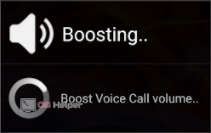
- Затем звук мультимедиа.
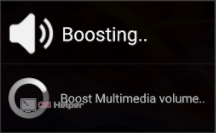
- Завершится все таким экранчиком.
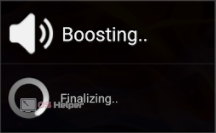
- В результате нас уведомят о том, что все прошло успешно, и в связи с этим попросят оценить программу. На это у нас времени нет – отказываемся.
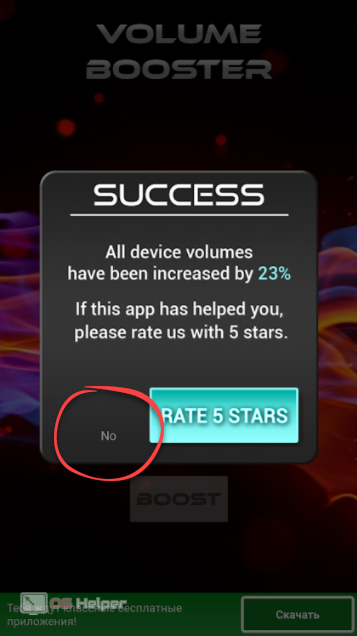
Готово. Таким образом мы улучшили звук в наушниках и вешнем динамике вашего Андроид. Рассмотрим еще одно приложение, которое работает немного иначе.
Simple EQ
Его, как и предыдущую программу, можно бесплатно получить в Google Play. Давайте сделаем это:
- Снова тапаем по знакомой иконке.
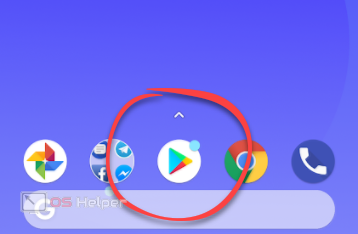
- Начинаем писать «simple eq…». Когда нужное приложение появится в выдаче, жмем по нему.
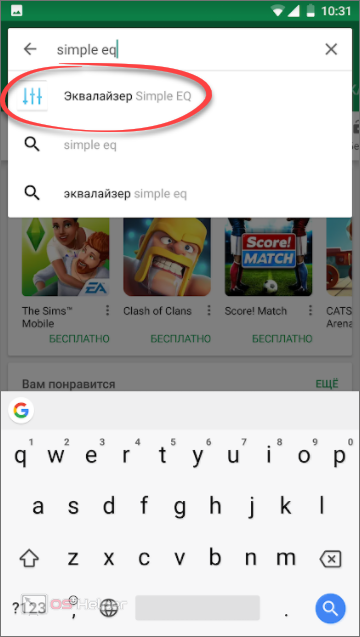
- Устанавливаем программу, тапнув по соответствующей кнопке.
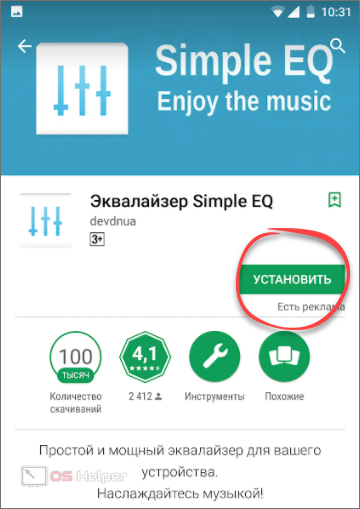
- Когда скачивание эквалайзера подойдет к концу, последует установка, которая не отнимет больше 10–15 секунд.
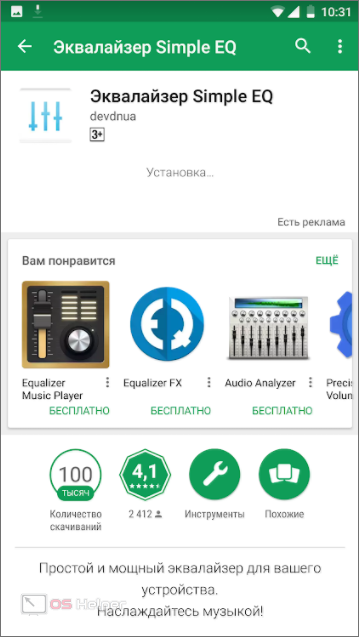
- Осталось только запустить программу и разобраться, как с нею работать.
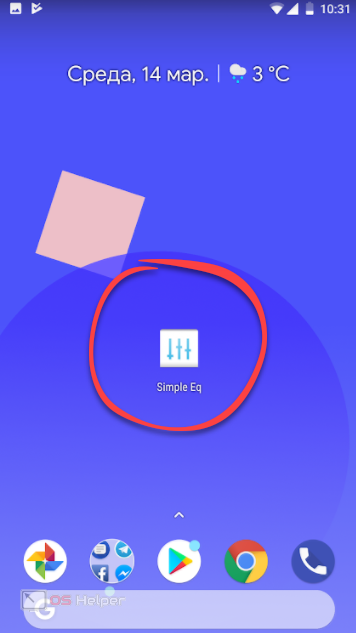
После загрузки Simple EQ мы видим ряд ползунков для регулировки различных параметров звука. Тут есть и усиление басов, и расширение стереоэффекта, и, конечно же, эквалайзер.
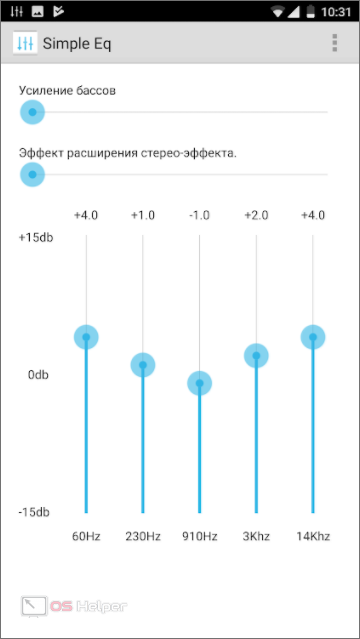
Сконфигурируйте все регуляторы так, как считаете нужным, добавив общую громкость. Попробуйте прослушать композицию с новыми настройками. Если они покажутся вам недостаточными, добавьте еще громкости.
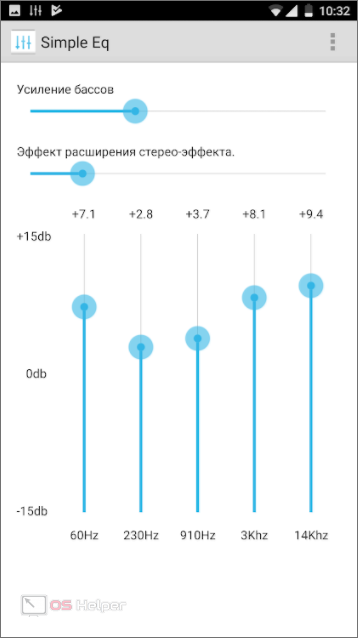
Если вам нужно отключить приложение или сделать так, чтобы оно не вносило изменений в настройки звука, просто нажмите три точки, которые мы отметили на скриншоте, и тапните по пункту «Выключить».
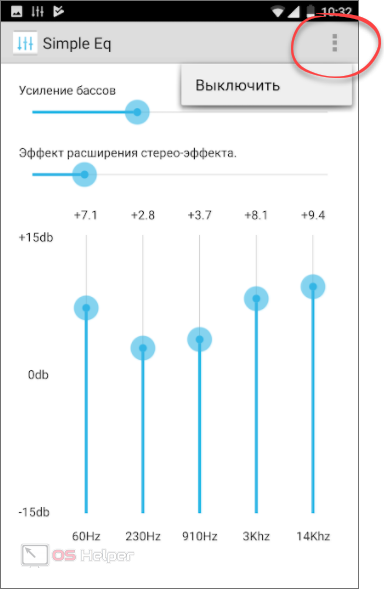
Инженерное меню
Некоторые смартфоны под управлением ОС Android позволяют настраивать звук путем работы со специальным инженерным меню. Запустить такое меню можно при помощи кода.
Внимание! Будьте осторожны. Изменив неизвестные параметры, можно серьезно навредить своему телефону!
Для начала запустим секретное меню кодом. Для каждой модели он свой, поэтому ниже вас ждет таблица с наиболее часто встречающимися комбинациями.
| Acer | *#*#2237332846633#*#* |
| Alcatel, Fly, Philips, Prestigio, Texet | *#*#3646633#*#* или *#*#13411#*#* или *#*#3338613#*#* |
| На процессоре MTK | *#*#3646633#*#* |
| Samsung | *#*#197328640#*#* или *#*#8255#*#* или *#*#4636#*#* |
| ZTE | *#*#4636#*#* |
| HTC | *#*#3424#*#* или *#*#8255#*#* или *#*#4436#*#* |
| Sony | *#*#3649547#*#* или *#*#3646633#*#* или *#*#7378423#*#* |
| Huawei | *#*#2846579#*#* или *#*#14789632#*#* |
Все коды, которые тут приведены, вводятся на клавиатуре звонилки.
Уже в данном меню нужно найти пункт, который отвечает за настройки звука. Каждый производитель делает разную структуру, поэтому универсального варианта нет.
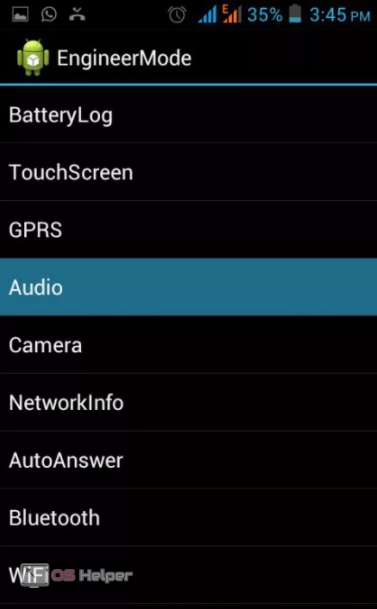
Заключение
Итак, вопрос о том, как увеличить громкость на Андроид, можно считать раскрытым полностью. Нам остается лишь пожелать вам успехов. Если же после прочитанного материала остались вопросы, задайте их в комментариях, а мы по мере возможности постараемся помочь каждому своему посетителю.
Видеоинструкция
Также мы приготовили для вас видео, в котором рассмотрен вариант добавления уровня звука в OS Android.
Источник: os-helper.ru